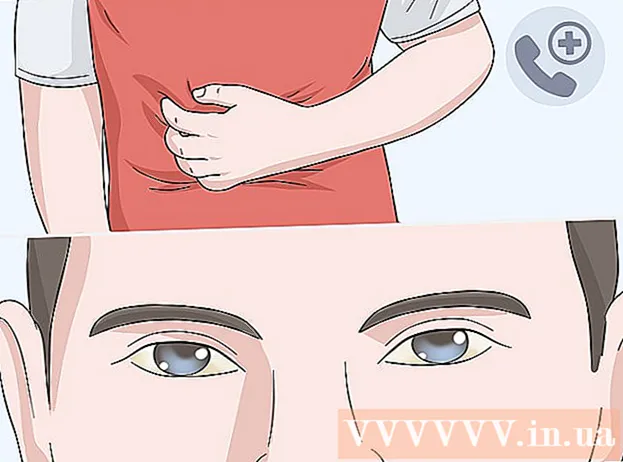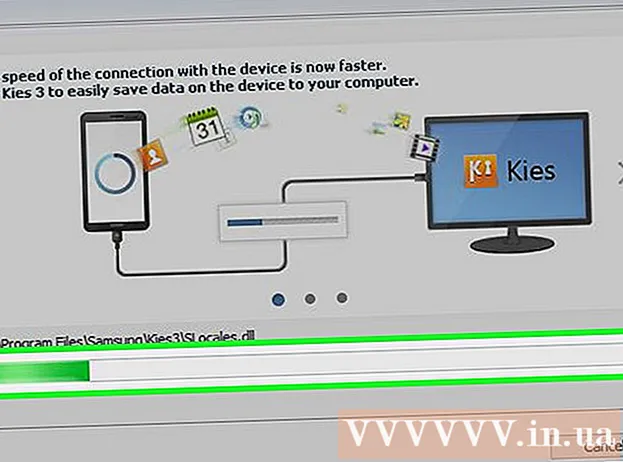مؤلف:
Monica Porter
تاريخ الخلق:
18 مارس 2021
تاريخ التحديث:
1 تموز 2024

المحتوى
تعلمك مقالة ويكي هاو هذه كيفية إنشاء ظلال خلف صورة في Adobe Photoshop.
خطوات
افتح الصورة في برنامج فوتوشوب. للمتابعة ، انقر نقرًا مزدوجًا فوق التطبيق بالأيقونة الزرقاء التي بها كلمة "ملاحظة"بالداخل ، انقر ملف (ملف) في شريط القائمة أعلى الشاشة ، انقر فوق التالي افتح ... (فتح) ثم حدد صورة.
- ستعطي الصورة الأصلية ذات الخلفية الشفافة أفضل النتائج. لتحقيق ذلك ، تحتاج إلى فصل الصورة حيث تريد إضافة ظل من صورة الخلفية.

انقر فوق الطبقة التي تحتوي على الصورة التي تريد إضافة ظل إليها. سيتم سرد الطبقات في نافذة "الطبقات" أسفل يمين الشاشة.
انقر فوق أحد الخيارات طبقات في شريط القوائم.

انقر فوق الإجراء طبقة مكررة ... (طبقة مكررة) في القائمة المنسدلة.- يمكنك إعادة تسمية الطبقة الجديدة ، وإلا فسيتم تسمية الطبقة "نسخ".

انقر فوق طبقة النسخ.
انقر فوق رمز "Layer Style". هذا هو الزر fx في الجزء السفلي من نافذة الطبقات.
انقر فوق أحد الخيارات شبح الهبوط ... (أسقط الكرة).

اضبط الظل. استخدم الأدوات الموجودة في مربع الحوار لتحسين:- العتامة: الشفافية
- الزاوية: الزاوية التي يخلق فيها الضوء الظل
- المسافة: المسافة من الجسم إلى الكرة
- الانتشار: عرض الكرة أو ميلها
- الحجم: حجم الكرة

انقر حسنا. الإعلانات